2008年12月06日
「 結局・・・ 」
( 製作日誌 ・・・ 結局・・・ )
はぁ~・・・もういいだろう・・・ アルバム です・・・どっちかというと、切り替えできる 看板 みたくなってますね・・・で・・・結局・・・先読みさせようとして 色々と機能を追加したこと自体が、読み込みの遅れに つながりまして・・・先読み機能の強化は廃案・・・最初と同じく、ボックスプリムの 5面にだけ、読み込みしておくことにしました・・・読み込むページも、最初と同じ・・・ +1 ~ +3 ページと、 +7、 -1ページです・・・何をしようが、読み込む速度自体が変わるわけではないので、これで十分かと・・・。
もし 10秒たっても、くっきり表示しない場合は、クリックして 前後のページを表示してみてください・・・気休めかもしれません・・・そのまま 待った方が 早いかもしれません・・・どっちが早いのかは、誰にもわかりません・・・勘が頼りです・・・?
1.クリックする位置によって、表示するページが変わるようにしました・・・ SL 1.21.6 以降のバージョンのみ、機能します。
2.+1~+3、+7、-1ページの 5枚を、あらかじめ読み込むようにしました。
3.ダイアログボックスの項目を変更しました。
4.マウスボタンを押し続ける時間を短くしました。
※ 画像や、テクスチャ を 早く読み込ませるためには、環境設定の 描画距離 を短くすることが、一番効果があるように思います・・・あとは、カメラ視点を テクスチャに近づけるとか・・・。
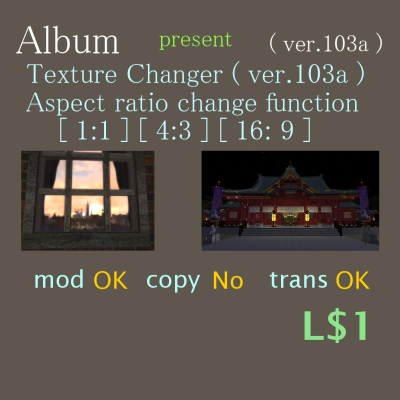
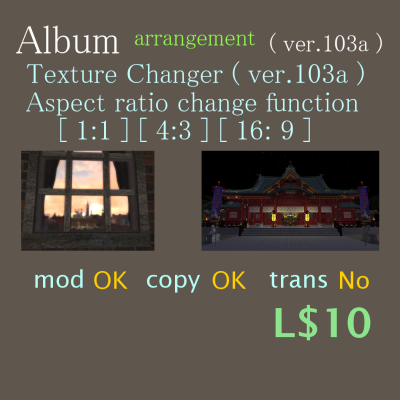
以下、取り扱い説明書です。
--------------------------------------
Album ( ver.103a ) 取り扱い説明書
アスペクト比変更機能付きアルバム
( テクスチャ・チェンジャー ver.103a )
REZ した場合、所有者以外でも、操作が可能。
( 注意 ) スクリプト禁止地域では、
使用できません。
( 注意 ) ファイルを扱う場合の基本ですが、
大切なファイルは、バックアップして
おきましょう。
タイプA
テクスチャのチェックや整理整頓などに
使用できます。
他アバターに渡すことはできません。
タイプP
プレゼント用です。
他アバターに渡すことができます。
中に入れる画像のパーミッションに注意してください。
2種類のサイズを用意しました。
縦サイズが、0.7mのものと、0.9mのものです。
編集機能により、サイズを変更することも可能です。
初期状態のアルバム( パネル )には、
画像を入れていません。
42枚のSSが入った、サンプルを用意しました。
入れられる画像数は、わかりません。
・・・入るだけ・・・です。
画像自体のサイズによって変化することはありません。
132枚までは、確認しました。
List表示が、少し遅いので、大量に入れると、
表示が終わるまで、待つ必要があります。
途中で止めることはできません。
ほどよく分類してください。
[ セットアップ ]
REZまたは、装着してください。
( 装着するとHUD表示になります )
( 注意 ) 写真やテクスチャが、
フルパーミッションでない場合は、
HUD表示ではなく、REZ する必要があります。
マウス右ボタンの[ 編集 ]を選択し、
持ち物から、写真やテクスチャを、[ コンテンツ ]に
ドラッグ&ドロップしてください。
表示される順番は、ファイル名によります。
コンテンツに表示されている順番になりますので、
例のような、番号を付けることをお勧めします。
例1: 20081206_001
例2: Sunset_001
例3: 01001_Sunrise
編集機能により、自由にサイズを
変更できますが、縦サイズを基準に
現在設定されているアスペクト比に
自動修正されます。
オブジェクトの最大サイズが 10mなので、横サイズが
10mを超えてしまう場合、逆に 縦サイズを自動修正します。
( タイプAの場合 )
「 Album_103a_・・・ 」は残しておき、コピーして
からお使いください。
コピーしたアルバムは、お好きな名前に
変更してください。
( タイプPの場合 )
コピーできませんので、そのものが、
プレゼント用になります。
お好きな、名前に変更してください。
コンテンツに入れた画像のパーミッションに注意してください。
トランスファーは可能にしておかないと、さらに別の
アバターに渡された時、中身が空のアルバムを渡すことに
なります。
自由に使用してもよいテクスチャなどは、コピー可能に
してください。
アルバム自体のパーミッションは、初期状態を修正可に
してあります。
写真集など、縦サイズを変更されたくない場合は、
アルバムのパーミッションを、修正不可にしてください。
[ 表示機能 ]
マウス左ボタンで クリックすると、
次のページ もしくは、前のページを 表示します。
クリックする位置により 機能を分けています。
上の方 3分の2 を クリックすると、次ページへ
下の方 3分の1 を クリックすると、前ページへ
但し この機能は、SLビューワーのバージョンが
SL 1.21.6 以降の場合に機能します。
REZ した場合、所有者以外でも操作することができますが、
どなたかが、以下のようにダイアログボックスを表示させ、
チャンネルを開いた状態にしていると、「( 使用中 )」の
メッセージが表示され、操作できません。
マウス左ボタンを 押し続けると「 OK.・・・ 」が
表示されます。
マウス左ボタンを離してください。
ダイアログボックスが表示されます。
[ +1 ][ +3 ][ +7 ]
[ -1 ][ -3 ][ -7 ]
[ 1:1 ][ 4:3 ][ 16: 9 ]
[ List ][ Help ][ CLOSE ]
以下のことが操作できます。
ページ送り
アスペクト比の変更
リスト表示
画像の一覧をチャット表示します。
CLOSE
ダイアログボックスを閉じます。
同時に、チャンネルを閉じます。
[ 無視する ]を選択すると、チャンネルは閉じません。
ページ直接指定
チャットチャンネル番号 1 に、
表示させたいページを発言してください。
「 /1 ( Page No ) 」です。
CLOSE ではなく、[ 無視する ]で
閉じた場合は、タイムアウトするまで
指定できます。
複数のアルバムを同時に扱う場合は、
[ CLOSE ]によりチャンネルを閉じてから、
別のアルバムを操作するようにしてください。
[ Time out について ]
5分間操作をしないと、Time out するように
してあります。
Time out になると、ダイアログボックスの
処理を選択したとしても、何も動作しません。
再度、マウス左ボタンを押し続ける操作をして、
ダイアログボックスを表示しなおしてください。
なにか問題や、ご注文がございましたら、ご連絡ください。
--------------------------------------
はぁ~・・・もういいだろう・・・ アルバム です・・・どっちかというと、切り替えできる 看板 みたくなってますね・・・で・・・結局・・・先読みさせようとして 色々と機能を追加したこと自体が、読み込みの遅れに つながりまして・・・先読み機能の強化は廃案・・・最初と同じく、ボックスプリムの 5面にだけ、読み込みしておくことにしました・・・読み込むページも、最初と同じ・・・ +1 ~ +3 ページと、 +7、 -1ページです・・・何をしようが、読み込む速度自体が変わるわけではないので、これで十分かと・・・。
もし 10秒たっても、くっきり表示しない場合は、クリックして 前後のページを表示してみてください・・・気休めかもしれません・・・そのまま 待った方が 早いかもしれません・・・どっちが早いのかは、誰にもわかりません・・・勘が頼りです・・・?
1.クリックする位置によって、表示するページが変わるようにしました・・・ SL 1.21.6 以降のバージョンのみ、機能します。
2.+1~+3、+7、-1ページの 5枚を、あらかじめ読み込むようにしました。
3.ダイアログボックスの項目を変更しました。
4.マウスボタンを押し続ける時間を短くしました。
※ 画像や、テクスチャ を 早く読み込ませるためには、環境設定の 描画距離 を短くすることが、一番効果があるように思います・・・あとは、カメラ視点を テクスチャに近づけるとか・・・。
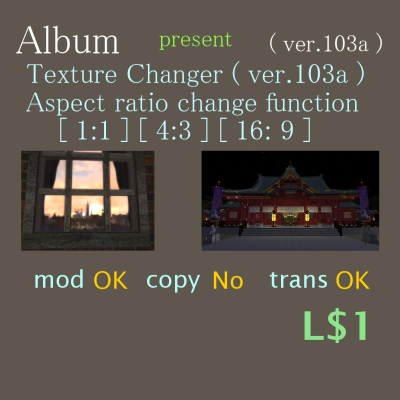
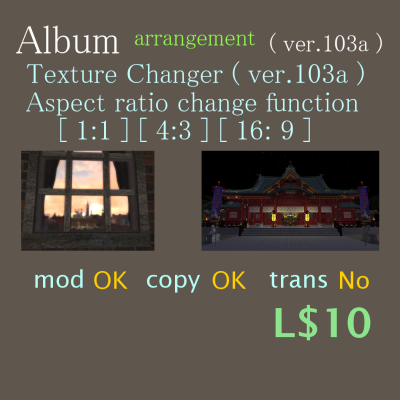
以下、取り扱い説明書です。
--------------------------------------
Album ( ver.103a ) 取り扱い説明書
アスペクト比変更機能付きアルバム
( テクスチャ・チェンジャー ver.103a )
REZ した場合、所有者以外でも、操作が可能。
( 注意 ) スクリプト禁止地域では、
使用できません。
( 注意 ) ファイルを扱う場合の基本ですが、
大切なファイルは、バックアップして
おきましょう。
タイプA
テクスチャのチェックや整理整頓などに
使用できます。
他アバターに渡すことはできません。
タイプP
プレゼント用です。
他アバターに渡すことができます。
中に入れる画像のパーミッションに注意してください。
2種類のサイズを用意しました。
縦サイズが、0.7mのものと、0.9mのものです。
編集機能により、サイズを変更することも可能です。
初期状態のアルバム( パネル )には、
画像を入れていません。
42枚のSSが入った、サンプルを用意しました。
入れられる画像数は、わかりません。
・・・入るだけ・・・です。
画像自体のサイズによって変化することはありません。
132枚までは、確認しました。
List表示が、少し遅いので、大量に入れると、
表示が終わるまで、待つ必要があります。
途中で止めることはできません。
ほどよく分類してください。
[ セットアップ ]
REZまたは、装着してください。
( 装着するとHUD表示になります )
( 注意 ) 写真やテクスチャが、
フルパーミッションでない場合は、
HUD表示ではなく、REZ する必要があります。
マウス右ボタンの[ 編集 ]を選択し、
持ち物から、写真やテクスチャを、[ コンテンツ ]に
ドラッグ&ドロップしてください。
表示される順番は、ファイル名によります。
コンテンツに表示されている順番になりますので、
例のような、番号を付けることをお勧めします。
例1: 20081206_001
例2: Sunset_001
例3: 01001_Sunrise
編集機能により、自由にサイズを
変更できますが、縦サイズを基準に
現在設定されているアスペクト比に
自動修正されます。
オブジェクトの最大サイズが 10mなので、横サイズが
10mを超えてしまう場合、逆に 縦サイズを自動修正します。
( タイプAの場合 )
「 Album_103a_・・・ 」は残しておき、コピーして
からお使いください。
コピーしたアルバムは、お好きな名前に
変更してください。
( タイプPの場合 )
コピーできませんので、そのものが、
プレゼント用になります。
お好きな、名前に変更してください。
コンテンツに入れた画像のパーミッションに注意してください。
トランスファーは可能にしておかないと、さらに別の
アバターに渡された時、中身が空のアルバムを渡すことに
なります。
自由に使用してもよいテクスチャなどは、コピー可能に
してください。
アルバム自体のパーミッションは、初期状態を修正可に
してあります。
写真集など、縦サイズを変更されたくない場合は、
アルバムのパーミッションを、修正不可にしてください。
[ 表示機能 ]
マウス左ボタンで クリックすると、
次のページ もしくは、前のページを 表示します。
クリックする位置により 機能を分けています。
上の方 3分の2 を クリックすると、次ページへ
下の方 3分の1 を クリックすると、前ページへ
但し この機能は、SLビューワーのバージョンが
SL 1.21.6 以降の場合に機能します。
REZ した場合、所有者以外でも操作することができますが、
どなたかが、以下のようにダイアログボックスを表示させ、
チャンネルを開いた状態にしていると、「( 使用中 )」の
メッセージが表示され、操作できません。
マウス左ボタンを 押し続けると「 OK.・・・ 」が
表示されます。
マウス左ボタンを離してください。
ダイアログボックスが表示されます。
[ +1 ][ +3 ][ +7 ]
[ -1 ][ -3 ][ -7 ]
[ 1:1 ][ 4:3 ][ 16: 9 ]
[ List ][ Help ][ CLOSE ]
以下のことが操作できます。
ページ送り
アスペクト比の変更
リスト表示
画像の一覧をチャット表示します。
CLOSE
ダイアログボックスを閉じます。
同時に、チャンネルを閉じます。
[ 無視する ]を選択すると、チャンネルは閉じません。
ページ直接指定
チャットチャンネル番号 1 に、
表示させたいページを発言してください。
「 /1 ( Page No ) 」です。
CLOSE ではなく、[ 無視する ]で
閉じた場合は、タイムアウトするまで
指定できます。
複数のアルバムを同時に扱う場合は、
[ CLOSE ]によりチャンネルを閉じてから、
別のアルバムを操作するようにしてください。
[ Time out について ]
5分間操作をしないと、Time out するように
してあります。
Time out になると、ダイアログボックスの
処理を選択したとしても、何も動作しません。
再度、マウス左ボタンを押し続ける操作をして、
ダイアログボックスを表示しなおしてください。
なにか問題や、ご注文がございましたら、ご連絡ください。
--------------------------------------
タグ :アルバム
「 疑似空撮動画? 」
「 Linuxで 動画編集 〜 無料フォント 」
「 ふらふらまとめ / アニメの中へ / 棚 」
「 物理ベンチ / 東京 」
「 やり直し・・・ 」
「 動力が不明な あれを・・・ 」
「 Linuxで 動画編集 〜 無料フォント 」
「 ふらふらまとめ / アニメの中へ / 棚 」
「 物理ベンチ / 東京 」
「 やり直し・・・ 」
「 動力が不明な あれを・・・ 」
Posted by くるじん at 20:04│Comments(0)
│ものづくり








